Android系統恢復是Android設備預裝的最有用的功能之一。恢復模式允許您解決設備上的許多問題,甚至可以讓您將設備重置為出廠設置。那裡的所有Android設備都加載了庫存恢復功能,可用於在設備上執行大量操作。
您可以使用恢復模式來刷新自定義ROM,自定義內核以及許多其他自定義恢復可刷新ZIP文件。它確實是一種有用的模式,很多人每天都使用它來在很大程度上定制他們的Android設備。但主要問題是您如何在設備上進入Android系統恢復屏幕。以下指南就此而言。
該指南應該教您如何單擊以重啟進入恢復模式,退出恢復模式以及修復設備上的問題。讓我們一點一點地檢查出來。
第1部分。在任何Android設備上單擊進入Android系統恢復
進入恢復模式的過程因您擁有的設備而異。每個製造商都有自己的組合鍵,可讓您在設備上進入恢復模式。在某些手機上,您需要一次按三個鍵才能進入該模式,而有些手機只需按兩個鍵即可進入該模式。
如果您不想首先找到正確的密鑰組合,然後在您的設備上實際執行它,那麼您可以使用名為 ReiBoot for Android 無論您擁有什麼設備,只需單擊即可進入恢復模式。
使用此軟件進入恢復模式的主要優點是只需單擊按鈕即可將手機置於恢復模式。它適用於所有設備,並且只需一個程序即可重新啟動所有設備的恢復。
以下是如何將它用於您的設備:
免費下載適用於Win 10 / 8.1 / 8/7 / XP
安全下載
步驟1在您的計算機上下載並安裝該軟件。啟動軟件並將設備插入計算機。確保已打開設備上的USB調試選項。

第2步當軟件識別您的設備時,單擊“單擊以進入恢復模式”選項以將設備重新引導至恢復模式。

第3步您的設備現在將重新啟動進入恢復模式。當您的設備處於恢復模式時,屏幕上會顯示確認消息。

你被設定了。您的Android設備現在應該處於庫存恢復模式。
免費下載適用於Win 10 / 8.1 / 8/7 / XP
安全下載
第2部分。如何擺脫Android系統恢復?
如果你已經完成了你想要在恢復模式下做的事情,並且你想要完成它,本節將告訴你如何在你的Android設備上擺脫Android系統恢復。
您將使用完全相同的軟件輕鬆退出基於Android的設備上的恢復模式,以下是如何執行此操作的步驟。
步驟1將Android設備連接到計算機並啟動軟件。單擊軟件中的“退出恢復模式”選項以退出設備上的恢復模式。
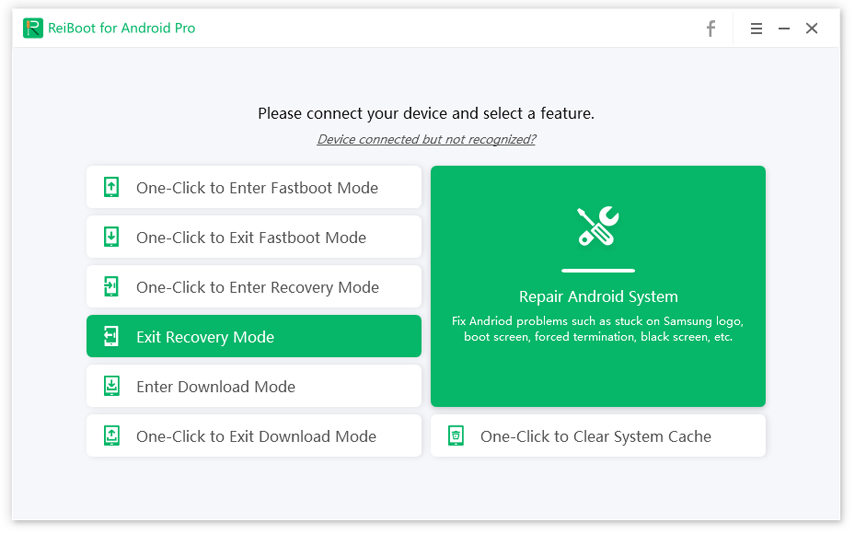
第2步立即選擇重啟系統,您將退出恢復模式。
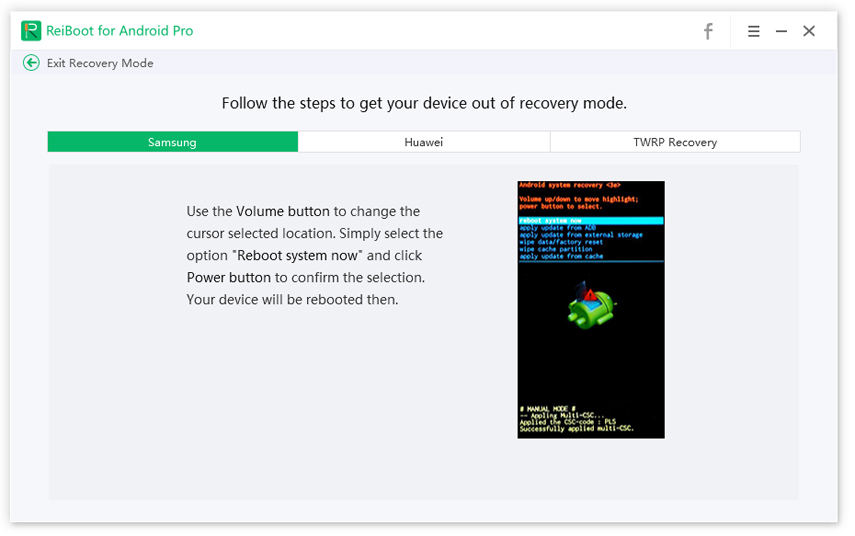
正如您所看到的,很容易進入並退出設備上的恢復模式。
第3部分。如何在Android上修復Android系統恢復3e錯誤?
如果您在Android設備上遇到Android系統恢復3e錯誤,則需要按照以下幾個步驟解決設備上的問題。有一些基本步驟可以解決您的問題。
1.檢查手機按鈕,確保它們正常工作
您要驗證的第一件事是手機上的按鈕是否正常工作。如果不是,你需要修復它們。
2.取出電池,然後再次打開手機
您要做的另一件事是將電池從設備中取出,等待幾秒鐘,然後將電池放回手機中。
3.使用ReiBoot for Android修復Android系統
如果上述方法無法解決您的問題,您可以使用上述軟件的修復選項來修復您在設備上遇到的問題。修復選項可幫助您擺脫Android設備上遇到的所有問題。以下是如何修復Android系統恢復3e卡住:
免費下載適用於Win 10 / 8.1 / 8/7 / XP
安全下載
步驟1在設備上啟用USB調試,並將設備連接到計算機。啟動該軟件,然後單擊“修復Android系統”選項。

第2步單擊以下屏幕上的立即修復。

第3步在隨後的屏幕上選擇您的設備信息,然後單擊下一步。

第4步將固件包下載到計算機後,可以單擊“立即修復”以啟動系統修復。閱讀屏幕提示中顯示的提示,然後單擊繼續以繼續。

第5步按照屏幕上的說明操作,您將修復設備。

就這樣。現在應該在您的設備上運行新的固件,從而解決您遇到的所有問題。
結論
如果您需要從設備中刪除某些內容或者您希望安裝自定義ROM,上述指南應該可以幫助您進入Android系統恢復,以便您完成任務。我們希望它可以幫到你。
